创建好项目、科目、考生、教师信息后,接着就可以进行模板制作了,打开五岳智能扫描识别平台,输入账号密码,点击登陆按钮,如图所示。
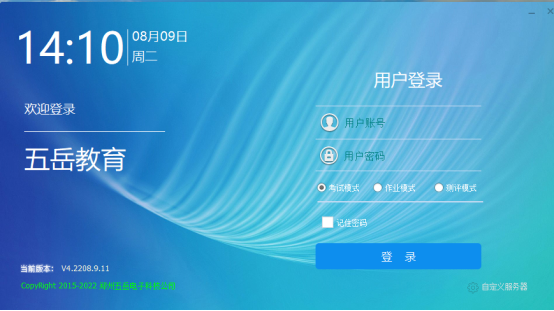
登陆成功后,上方是创建的项目名称,可以进行切换项目,左边是创建的科目信息。点击【创建模板】按钮,弹出模板制作页面,如图所示。
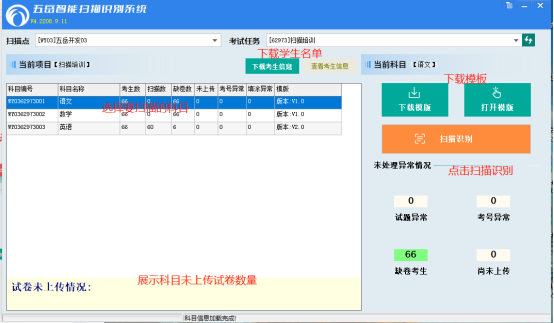
补充:
修改密码:修改登录密码
退出系统:关闭系统返回至桌面
扫描点:登录学校账号用户
考试任务:在此展示所有自建项目及参与项目
下载名单:下载本校考生信息
科目栏:参与的所有科目以及考生数量及上传试卷数
查看考生信息:查看考生信息管理
下载模板:从服务器上下载科目答题卡的模板
扫描识别校对:扫描识别、远端校对信息
未处理异常情况:试题异常、考生异常、缺卷考生、尚未上传
三种方式制作模板
1、从扫描仪获取
2、从磁盘文件中选择
3、导入模板文件
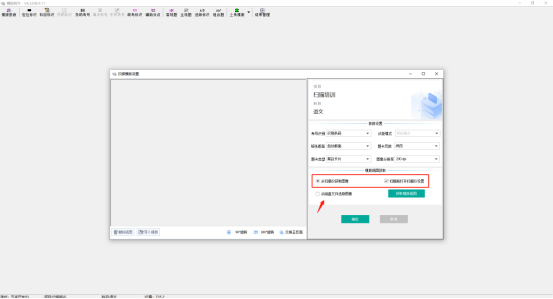
注意:【设置模板底图】【获取模板底图的方式】:
1、从扫描仪获取:连接扫描仪进行扫描
2、从磁盘文件获取:已有答题卡图像,直接从存储路径中引入即可
3、导入模板文件:从磁盘文件获取
【设置模板底图】【页面类型】:根据答题卡实际情况选择”单页”或”两页”
- 关于五岳
- 考试管理
- 考试项目
- 1、创建考试项目
- 2、考试项目概况
- 考试信息
- 1、参试学校管理
- 2、考生信息管理
- 3、阅卷教师管理
- 扫描模板制作
- 1、创建模板&获取底图
- 2、定位标识
- 3、条码考号
- 4、缺考标识
- 5、辅助涂点
- 6、试题设置
- 7、上传模板
- 扫描试卷
- 1、信息下载
- 2、系统控制
- 3、开始扫描
- 4、缺考查询
- 5、输出上传
- 6、智能先阅后扫
- 阅卷设置
- 1、主观题参数设置
- 2、客观题答案设置
- 3、选做题参数设置
- 4、综合科目拆分
- 5、科目试卷管理
- 6、联考任务分配
- 7、单校任务分配
- 8、批阅进度控制
- 成绩统计管理
- 1、科目统计导出
- 开始统计
- 科目成绩统计
- 成绩导入
- 其他
- 2、项目成绩统计
- 统计过滤及统计范围
- 统计参数
- 3、成绩参数设置
- 4、成绩复核配置
- 6、成绩管理复核
- 7、成绩报告管理
- 分析报告PPF
- 试卷图像导出
- 讲评报告PPT
- 8、成绩邮箱发送
- 网上阅卷
- 阅卷
- 1、登录
- 2、阅卷页面功能介绍
- 3、辅助工具
- 4、标记试卷
- 5、评卷任务状态
- 评卷进度查询
- 评卷监控
- 1、本校进度
- 2、联考进度
- 3、评卷详情
- 4、质量监控
- 5、试评监控
- 6、任务分配
- 客观题分析
- 成绩查询
- 成绩查询-班级版
- 登录及权限设置
- 登录教师账号
- 阅卷教师成绩查询
- 成绩查询-校级版
- 答题卡制作
- 创建答题卡
- 答题卡基础配置
- 添加试题
- 1、添加单选题
- 2、添加多选题
- 3、添加判断题
- 4、添加填空题
- 5、添加解答题
- 6、添加语文作文
- 7、添加英语作文
- 8、添加选做题
- 9、添加分卷标题
- 10、添加非作答区域
- 下载答题卡
- 五岳阅卷app
- 1、下载方式及登录
- 2、多功能阅卷介绍
- 3、进度查询
- 4、其他
- 5、APP成绩查询
- 1、阅卷教师角色成绩查询设置
- 2、成绩查询介绍
- 3、试卷讲评及客观题分析介绍
- 五岳常见问题
- 考试管理常见问题
- 扫描客户端常见问题
